Det var en tid da jeg anså Facebook som et av de mest innovative selskapene i verden, ikke lenger. Siden det siste året eller så har Facebook skamløst skåret bort mange funksjoner fra sin rival Snapchat. Sannsynligvis den største funksjonen som Facebook kopierte fra SnapChat var "Stories" -funksjonen, som den omdøpte og introduserte som "My Day or Messenger Day". Nå som å være forbruker har jeg ikke noe imot at selskaper tar litt inspirasjon fra konkurrentene sine for å bringe nye funksjoner på plattformen. For på slutten av dagen er det brukerne som drar nytte av dette. Jeg hater det imidlertid når bedrifter prøver å tvinge brukere til å bruke disse funksjonene. Det er trist at Facebook gjør det samme med Messenger Day-funksjonen.
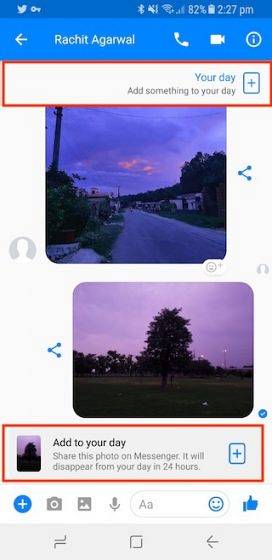 Jeg mener bare se på bildet ovenfor, Messenger-appen bombarderer oss bare med etiketter som ber oss om å lage historiene våre. Jeg likte måten Facebook implementerte historiene på WhatsApp og Instagram på. De er ikke i ansiktet ditt, og du må bare bruke dem hvis du vil. Men i Messenger-appen, når du sender noen et bilde, vil appen be deg om å legge det til historien din. Dette føles bare som et skamløst reklamestunt av Facebook. Og se, jeg forstår det, noen av dere vil ikke ha noe imot det. Men hvis du er noen som meg, som synes dette er veldig irriterende, og vil gjøre noe for å deaktivere det. Så uten videre, Slik deaktiverer du Facebook Messenger Day-funksjonen på Android-enheten din:
Jeg mener bare se på bildet ovenfor, Messenger-appen bombarderer oss bare med etiketter som ber oss om å lage historiene våre. Jeg likte måten Facebook implementerte historiene på WhatsApp og Instagram på. De er ikke i ansiktet ditt, og du må bare bruke dem hvis du vil. Men i Messenger-appen, når du sender noen et bilde, vil appen be deg om å legge det til historien din. Dette føles bare som et skamløst reklamestunt av Facebook. Og se, jeg forstår det, noen av dere vil ikke ha noe imot det. Men hvis du er noen som meg, som synes dette er veldig irriterende, og vil gjøre noe for å deaktivere det. Så uten videre, Slik deaktiverer du Facebook Messenger Day-funksjonen på Android-enheten din:
Deaktivering av Messenger Day-funksjonen
Det er to måter å gjøre det på. For at den første skal fungere, må enheten din være forankret. Den andre vil også fungere på ikke-rotte enheter. Rotmetoden fungerer i den for øyeblikket installerte Messenger-appen din, mens ikke-rotmetoden vil bruke hjelp av en modifisert APK-fil. Jeg vil forklare dem begge en etter en.
-
Deaktiver Messenger Day-funksjonen på forankret Android-enhet
For denne metoden, vi bruker en terminalemulator på Android-enheten din. Så før vi begynner, last ned Material Terminal-appen. Når du har installert appen, følger du trinnene nedenfor.
1. Skriv inn kommandoen “su” (uten anførselstegn) og trykk enter. Gi enhver tillatelse som enheten din ber om.
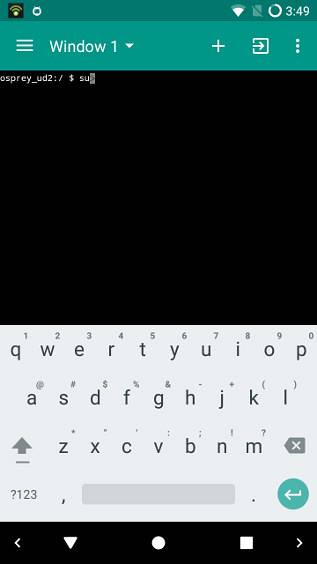
2. Kopier og lim inn følgende kommando i appen.
am start -n "com.facebook.orca / com.facebook.messaging.internalprefs.MessengerInternalPreferenceActivity"
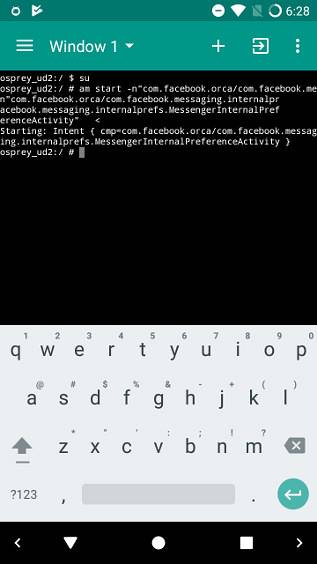
3. Når du trykker på enter, blir du automatisk ført til skjult "Intern" innstillingsside på Facebook Messenger. Her, bla ned til finn “Gatekeeper Override” alternativet og trykk på det.
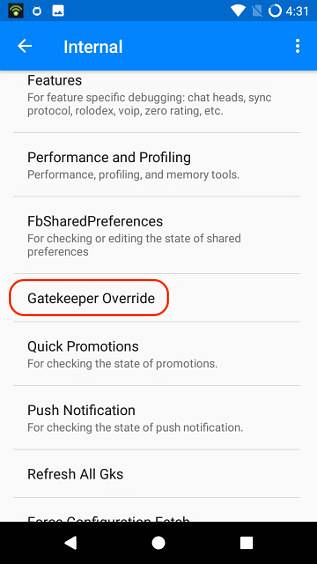
4. Trykk på "Søk gatekeepers" og skriv inn "intern" og slå ok.
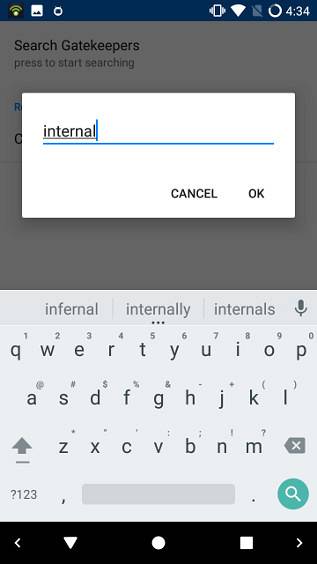
5. Endre “messenger_internal_prefs_android”Alternativet til JA ved å trykke en gang på det.

6.Trykk på tilbake-knappen på navigasjonslinjen for å gå tilbake til forrige meny. Her, se etter “MobileConfig”-Alternativet og trykk deretter på det.
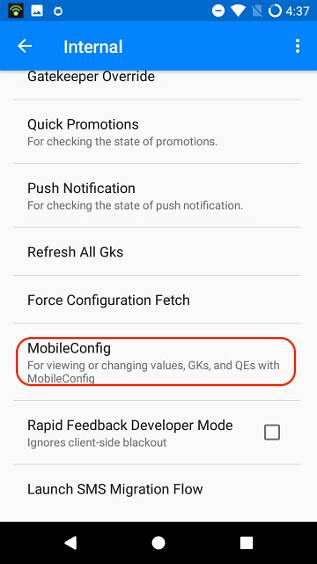
7. Trykk her på søkefeltet øverst og søk etter følgende tekst, “wave2”. Du bør bare se ett resultat (Param: wave2 montasje aktivert). Trykk på den.
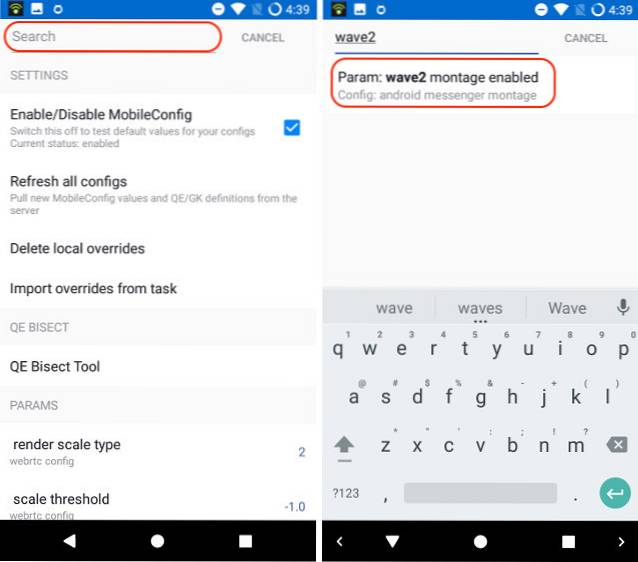
8. På denne siden, under "Config: android_messenger_montage" endre verdien til "false".
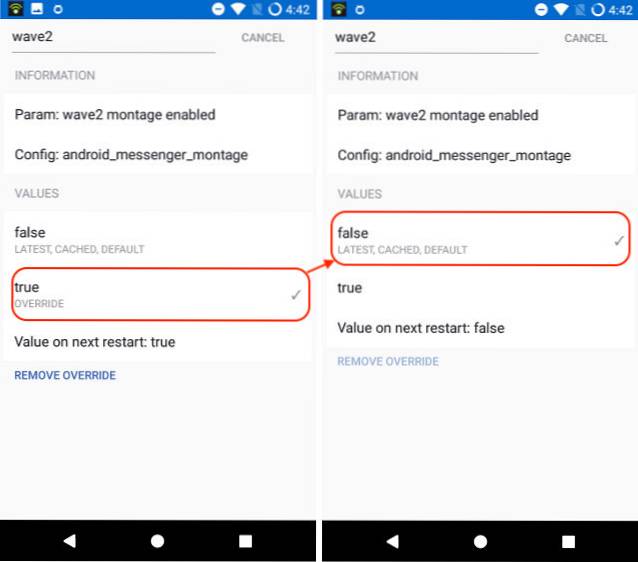
9. Start appen på nytt med klikke på "Start på nytt!" alternativet som dukket opp nederst på skjermen. Hvis du savnet det, er det bare å trykke igjen på den "falske" verdien, så vises den igjen.
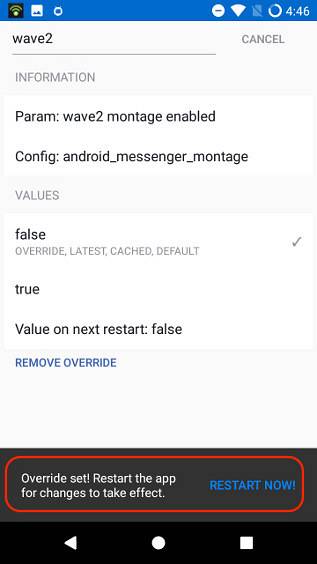
Det er det, du er ferdig nå. Du ser ikke Messenger Day-funksjonen på appen din lenger.
Deaktivering av Messenger Day-funksjonen på ikke-rotte Android-enheter
Som jeg nevnte tidligere, vil vi bruke en modifisert APK-fil av Facebook Messenger for å kvitte oss med "Messenger Day" -funksjonen. Trinnene for å deaktivere Messenger Day-funksjonen er de samme som de som ble brukt i opplæringen ovenfor. Men siden en ikke-rotfestet enhet får ikke tilgang til alternativet for interne innstillinger, vi må bruke en modded APK. APK-en kommer med et allerede ulåst internt innstillingsalternativ. Så du må tenke, hvorfor kan jeg ikke bruke den moddede APK-en på den rotte enheten min, ettersom bruk av APK vil redusere antall trinn som kreves for å deaktivere Messenger Day-funksjonen.
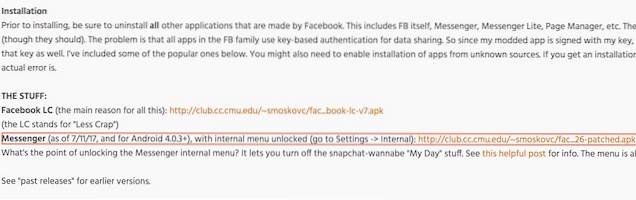
Vel, det er fordi den ikke-rotte metoden har en ulempe. Facebook bruker nøkkelbasert autentisering for datadeling mellom applikasjonens økosystem. Siden utviklerne må signere APK med sin egen nøkkel for å modifisere den, vil ikke andre Facebook-apper fungere med den. For å få denne APK til å fungere, må du avinstaller alle andre apper som er under Facebook-økosystemet, inkludert blant annet Facebook, Messenger, Messenger Lite og Facebook Pages Manager. Hvis du er klar til å gjøre det, kan du bruke den modifiserte APK-en for å komme i gang. Last ned APK-en ved å gå til den gitte lenken. Den moddede APK-en er utviklet av et medlem av XDA-Developers-teamet, så husk å takke dem når du er der.
1. Jeg håper at du nå har installert APK-en. Nå, launch appen og gå til innstillingsalternativene. Rull ned for å finne interne innstillinger, og trykk deretter på den.
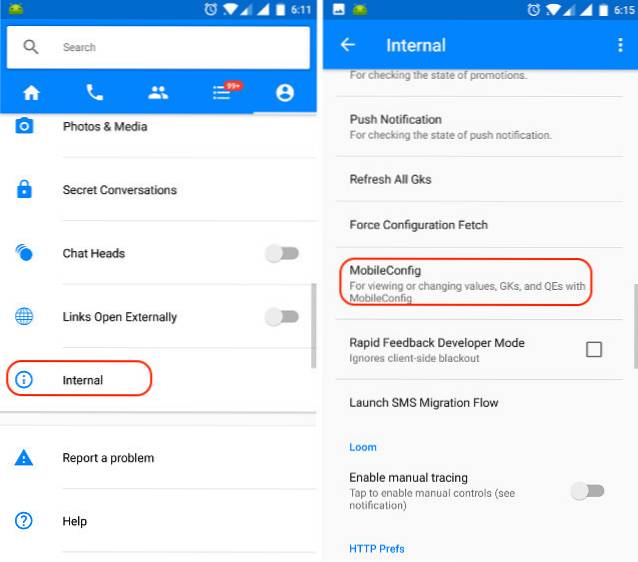
2. Følg nå trinn 6 til 9 fra forrige opplæring. Bare for å hjelpe deg i gang, er det første du må finne "MobileConfig" (nevnt i trinn 6) og deretter ta det derfra.
Merk: Husk at før du installerer APK, må du slette alle applikasjonene som er laget av Facebook, ellers vil ikke prosessen fungere.
SE OGSÅ: Slik stopper du Facebook AutoPlay Video Sound
Fjern Facebook Messenger Day Feature på Android
Messenger Day-funksjonen og måten den blir tvunget ned i halsen på brukerne er bare uakseptabelt. Bruk metodene ovenfor for å fjerne funksjonen, og nyt å bruke den ellers flotte Messenger-appen. Jeg forstår at denne opplæringen kan være litt vanskelig å følge. Så vær ikke redd for å stille spørsmål når du sitter fast noe sted. Hvis du likte denne artikkelen, kan du gi oss beskjed i kommentarfeltet nedenfor. Det er bra å få tilbakemelding fra leserne våre.
 Gadgetshowto
Gadgetshowto

![Da Larry Page møtte Sergey Brin [Interactive Infographic]](https://gadgetshowto.com/storage/img/images/when-larry-page-met-sergey-brin-[interactive-infographic].jpg)

![Steve Jobs inspirasjon bak iPod [Anekdote]](https://gadgetshowto.com/storage/img/images/steve-jobs-inspiration-behind-ipod-[anecdote].jpg)